Serverdienste verwalten
Auf dem Rechner, auf dem Serverdienste laufen, finden Sie Serververwaltungs-Taskleistensymbole im Benachrichtigungsbereich. Über diese Symbole können Sie Informationen über die Serverdienste erhalten und gewisse Aktionen durchführen. Dies schließt beispielsweise das Überprüfen des Status der Dienste ein, sowie eine Ansicht von Protokollen oder Statusmeldungen und das Starten/Stoppen der Dienste.
Taskleistensymbole für den Servermanager (Erläuterung)
Die Taskleistensymbol in der Tabelle zeigen die verschiedenen Zustände der Dienste, die auf dem Managementserver, dem Aufzeichnungsserver, dem ausfallsicheren Aufzeichnungsserver und auf dem Ereignisserver laufen. Diese werden im Benachrichtigungsbereich auf den Computern angezeigt, auf denen die Server installiert sind:
|
Management Server Manager Taskleistensymbol |
Recording Server ManagerTaskleistensymbol |
Event Server Manager Taskleistensymbol |
Failover Recording Server Manager Taskleistensymbol |
Beschreibung |
|---|---|---|---|---|
|
|
|
|
|
Läuft Erscheint, wenn ein Serverdienst aktiviert ist und gestartet wird. Wenn der Failover Recording Server Dienst läuft, so kann er übernehmen, wenn der Standardaufzeichnungsserver ausfällt. |
|
|
|
|
|
Gestoppt Erscheint, wenn ein Serverdienst angehalten wurde. Wenn der Failover Recording Server-Dienst anhält, so kann er nicht übernehmen, wenn der Standardaufzeichnungsserver ausfällt. |
|
|
|
|
|
Starte Erscheint, wenn ein Serverdienst dabei ist, zu starten. Unter normalen Umständen wechselt das Taskleistensymbol nach kurzer Zeit in Läuft. |
|
|
|
|
Halte an Erscheint, wenn ein Serverdienst dabei ist, anzuhalten. Unter normalen Umständen wechselt das Taskleistensymbol nach kurzer Zeit in Angehalten. |
|
|
|
|
In unbestimmtem Zustand Erscheint, wenn der Serverdienst zunächst geladen wird, und bis die erste Information erhalten wird, worauf das Taskleistensymbol unter normalen Umständen in Starte wechselt, und danach in Läuft. |
||
|
|
|
Läuft offline Erscheint typischerweise, wenn der Aufzeichnungsserver oder der ausfallsichere Aufzeichnungsserver läuft, der Managementserver Dienst jedoch nicht. |
Starten oder Stoppen des Managementserver-Dienstes
Das Management Server Manager-Taskleistensymbol zeigt den Status des Managementserver-Dienstes an, beispielsweise Läuft. Durch dieses Symbol können Sie den Managementserver-Dienst starten oder stoppen. Wenn Sie den Managementserver-Dienst stoppen, können Sie den Management Client nicht nutzen.
- Klicken Sie im Benachrichtigungsbereich mit der rechten Maustaste auf das Management Server Manager-Taskleistensymbol. Ein Kontextmenü erscheint.
- Wenn der Dienst angehalten wurde, klicken Sie auf Managementserver-Dienst starten, um ihn zu starten. Die Änderungen des Taskleistensymbols spiegeln den neuen Status wieder.
- Um den Dienst anzuhalten, klicken Sie auf Managementserver-Dienst stoppen.
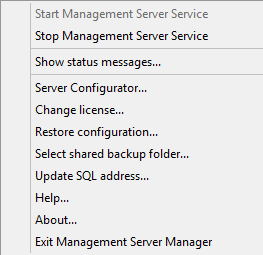
Für weitere Informationen über die Taskleistensymbole, siehe Taskleistensymbole für den Servermanager (Erläuterung).
Starten oder Stoppen des Aufzeichnungsserver-Dienstes
Das Recording Server Manager-Taskleistensymbol zeigt den Status des Aufzeichnungsserver-Dienstes an, beispielsweise Läuft. Durch dieses Symbol können Sie den Aufzeichnungsserver-Dienst starten oder stoppen. Wenn Sie den Aufzeichnungsserver-Dienst stoppen, kann Ihr System nicht mit den Geräten interagieren, die mit dem Server verbunden sind. Dies bedeutet, dass Sie kein aufgezeichnetes oder Live-Video ansehen können.
- Klicken Sie im Benachrichtigungsbereich mit der rechten Maustaste auf das Recording Server Manager-Taskleistensymbol. Ein Kontextmenü erscheint.
- Wenn der Dienst angehalten wurde, klicken Sie auf Aufzeichnungsserver-Dienst starten, um ihn zu starten. Die Änderungen des Taskleistensymbols spiegeln den neuen Status wieder.
- Um den Dienst anzuhalten, klicken Sie auf Aufzeichnungsserver-Dienst stoppen.
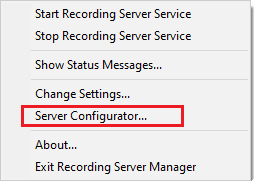
Für weitere Informationen über die Taskleistensymbole, siehe Taskleistensymbole für den Servermanager (Erläuterung).
Statusmeldungen für Management-Server oder Aufzeichnungsserver ansehen
- Klicken Sie im Benachrichtigungsbereich mit der rechten Maustaste auf das relevante Taskleistensymbol. Ein Kontextmenü erscheint.
-
Wählen Sie Statusmeldungen anzeigen. Je nach Servertyp wird entweder das Fenster Management-Server-Statusmeldungen oder das Fenster Aufzeichnungsserver-Statusmeldungen mit Zeitstempel-Statusmeldungen eingeblendet:
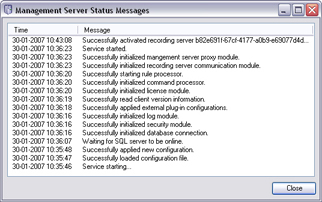
Verschlüsselung verwalten mit dem Server Configurator
Verwenden Sie Server Configurator zum Auswählen von Zertifikaten auf den lokalen Servern für die verschlüsselte Kommunikation und registrieren Sie die Serverdienste, damit sie für die Kommunikation mit den Servern qualifiziert sind.
Öffnen Sie Server Configurator entweder vom Windows-Startmenü oder vom Taskleistensymbol für den Management Server aus.
Bevor Sie die Verschlüsselung aktivieren, müssen Sie auf dem Computer, auf dem der Management Server installiert ist, und auf allen Computern mit Aufzeichnungsservern, Sicherheitszertifikate installieren Weitere Informationen finden Sie im Zertifikate-Leitfaden dazu, wie Sie Ihre XProtect VMS Installationen sichern können..
Stellen Sie im Abschnitt Verschlüsselung des Server Configurator die folgenden Verschlüsselungstypen ein:
-
Serverzertifikate
Wählen Sie das Zertifikat aus, dass zur Verschlüsselung der wechselseitigen Verbindung zwischen dem Management Server, den Datensammlern und den Aufzeichnungsservern verwendet werden soll.
Die Verschlüsselung für den Mobile Server wird von Taskleistensymbol Mobile Server aus aktiviert.
-
Streamingmedienzertifikat
Wählen Sie das Zertifikat aus, das für die Verschlüsselung der Kommunikation zwischen den Aufzeichnungsservern und allen Clients, Servern und Integrationen verwendet werden soll, die Datenstreams von den Aufzeichnungsservern abrufen.
-
Zertifikat für mobile Streamingmedien
Wählen Sie ein Zertifikat aus, das für die Verschlüsselung der Kommunikation zwischen dem Mobile Server und den mobilen und Web Clients verwendet werden soll, die Datenstreams vom Moile Server abrufen.
Registrieren Sie im Abschnitt Server registrieren des Server Configurator die Server, die auf dem Computer mit dem designierten Management Server laufen.
Zum Registrieren des Servers überprüfen Sie die Adresse des Management Servers und wählen Sie Registrieren aus.
Den Ereignisserver Dienst starten, anhalten oder neu starten
Das Event Server Manager-Taskleistensymbol zeigt den Status des Ereignisserver-Dienstes an, beispielsweise Läuft. Durch dieses Symbol können Sie den Ereignisserver-Dienst starten, stoppen oder neu starten. Wenn sie den Dienst anhalten funktionieren Teile des Systems nicht mehr, einschließlich Ereignisse und Alarme. Sie können allerdings immer noch Video ansehen und aufzeichnen. Weitere Informationen finden Sie unter Den Ereignisserver-Dienst stoppen.
- Klicken Sie im Benachrichtigungsbereich mit der rechten Maustaste auf das Event Server Manager-Taskleistensymbol. Ein Kontextmenü erscheint.
- Wenn der Dienst angehalten wurde, klicken Sie auf Ereignisserver-Dienst starten, um ihn zu starten. Die Änderungen des Taskleistensymbols spiegeln den neuen Status wieder.
- Um den Dienst neu zu starten oder anzuhalten, klicken Sie auf Ereignisserver-Dienst neu starten oder Ereignisserver-Dienst stoppen.
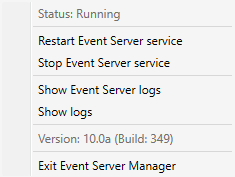
Für weitere Informationen über die Taskleistensymbole, siehe Taskleistensymbole für den Servermanager (Erläuterung).
Den Ereignisserver-Dienst stoppen
Bei Installation des MIP-Plug-ins auf dem Event-Server müssen Sie zuerst den Ereignisserver-Dienst stoppen und ihn danach neu starten. Allerdings funktionieren weite Teile des VMS-Systems nicht, während der Dienst gestoppt ist:
- Keinerlei Ereignisse oder Alarme werden auf dem Event-Server gespeichert. System- und Geräteereignisse lösen jedoch immer noch Aktionen, wie das Starten einer Aufzeichnung aus
- Zusatzprodukte funktionieren in XProtect Smart Client nicht und können vom Management Client nicht konfiguriert werden.
- Analyseereignisse funktionieren nicht
- Generische Ereignisse funktionieren nicht
- Keinerlei Alarme werden ausgelöst
- In XProtect Smart Client funktionieren Karten-Ansichtselemente, Alarmlisten-Ansichtselemente und der Alarm-Manager-Arbeitsplatz nicht
- MIP Plug-ins im Event-Server können nicht ausgeführt werden
- MIP Plug-ins in Management Client und XProtect Smart Client funktionieren nicht richtig
Event Server oder MIP-Protokolle anzeigen
Sie können Informationen mit Zeitstempel über Event-Server-Aktivitäten im Event-Server-Protokoll ansehen. Informationen über Integrationen von Dritten wird im MIP-Protokoll in einem Unterordner des Event-Server-Ordners gespeichert.
- Klicken Sie im Benachrichtigungsbereich mit der rechten Maustaste auf das Event Server Manager-Taskleistensymbol. Ein Kontextmenü erscheint.
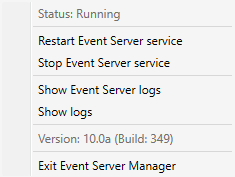
- Zur Ansicht der 100 aktuellsten Zeilen im Event-Server-Protokoll, klicken Sie auf Event-Server-Protokoll zeigen. Ein Log-Viewer erscheint.
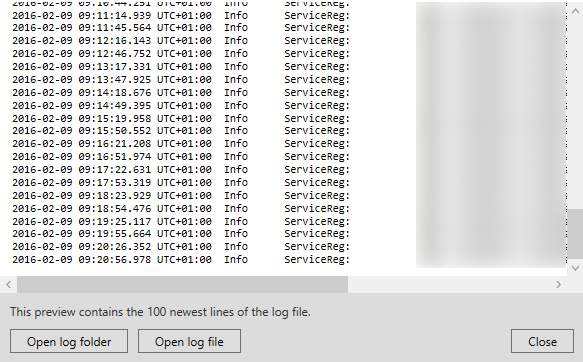
- Klicken Sie auf Protokolldatei öffnen, um die Protokolldatei anzusehen.
- Klicken Sie auf Protokollordner öffnen, um den Protokollordner zu öffnen.
- Zur Ansicht der 100 aktuellsten Zeilen im MIP-Protokoll, gehen Sie zurück in das Kontextmenü und klicken Sie auf MIP-Protokolle anzeigen. Ein Log-Viewer wird angezeigt.
Das Menü wird ausgegraut, wenn die Protokolldateien aus dem Protokollverzeichnis gelöscht werden. Sie müssen zunächst die Protokolldateien zurück in einen der folgenden Ordner kopieren, um den Log-Viewer zu öffnen: C:\ProgramData\Milestone\XProtect Event Server\logs oder C:\ProgramData\Milestone\XProtect Event Server\logs\MIPLogs.

